Questa pagina evidenzia modi utili per utilizzare il campo parameter di Looker con alcuni dei label parametri secondari che accettano variabili Liquid.
Gli esempi in questa pagina richiedono una conoscenza di Liquid. Per informazioni sull'utilizzo di Liquid in Looker, visita la pagina della documentazione Riferimento alle variabili Liquid.
Utilizzo di view_label per i nomi delle visualizzazioni dinamiche
Il parametro view_label di Looker viene utilizzato per raggruppare le dimensioni in base a un nome più contestuale e intuitivo nel selettore campi Esplora. Per saperne di più sulle etichette delle visualizzazioni, visita la pagina della documentazione view_label (per i campi).
L'assegnazione dello stesso view_label alle dimensioni semplifica le esplorazioni per gli utenti. Gruppi di campi chiari e descrittivi consentono agli utenti di trovare i dati di cui hanno bisogno.
Esempio: scrivere codice DRY (non ripetere) con un view_label Liquid
Ad esempio, supponiamo di avere campi organizzati nella sezione view_label Finanza e contabilità
in un'esplorazione chiamata Articoli di inventario:
dimension: cost {
view_label: "Finance & Accounting"
type: number
sql: ${TABLE}.COST ;;
}
dimension: cost_ex_vat {
view_label: "Finance & Accounting"
type: number
sql: ${TABLE}.COST_EX_VAT ;;
}
dimension: cost_eur {
view_label: "Finance & Accounting"
type: number
sql: ${TABLE}.COST_EUR ;;
}
Cosa succederebbe se volessi cambiare view_label Finanza e contabilità
in The Money Zone
per gli utenti? L'utilizzo di Liquid può evitare la riscrittura ripetitiva del codice.
Puoi creare un tipo di pseudo-variabile del nome della visualizzazione che preferisci utilizzando il campo parameter di Looker. Una volta modificato il nome della visualizzazione in parameter, tutti i campi verranno aggiornati.
parameter: view_label {
type: string
default_value: "The Money Zone"
}dimension: cost {
view_label: "{% parameter view_label %}"
type: number
sql: ${TABLE}.COST ;;
}
dimension: cost_ex_vat {
view_label: "{% parameter view_label %}"
type: number
sql: ${TABLE}.COST_EX_VAT ;;
}
dimension: cost_eur {
view_label: "{% parameter view_label %}"
type: number
sql: ${TABLE}.COST_EUR ;;
}

Nota:se non vuoi che le virgolette vengano visualizzate nel menu, parameter deve essere impostato come type:unquoted e default_value deve essere una stringa senza spazi, ad esempio The_Money_Zone. Se il parametro è type:string, verranno visualizzate le virgolette.
Etichette dei campi dinamici
Potresti avere più gruppi di utenti che potrebbero interpretare il nome di un campo in modo diverso. Ad esempio, alcuni utenti potrebbero fare riferimento a un margine lordo come margine operativo, mentre altri potrebbero fare riferimento a un margine lordo come margine standard, a seconda del caso d'uso.
Il nome di un campo può apparire diverso per utenti diversi a seconda di come combini gli attributi utente e le variabili Liquid.
Esempio: etichette diverse per attributi utente diversi
Estrapolando dall'esempio precedente, puoi tenere conto delle differenze nella logica di business facendo in modo che il campo Margine lordo venga visualizzato come Margine standard per alcuni utenti e Margine operativo per altri. Il seguente codice LookML utilizza gli attributi utente e le variabili Liquid.
dimension: gross_margin {
label: "{% if _user_attributes['customer'] == 'A' %} Standard Margin
{% elsif _user_attributes['customer'] == 'B' %} Operating Margin
{% else %} Gross Margin
{% endif %}"
type: number
value_format_name: usd
sql: ${sale_price} - ${inventory_items.cost} ;;
}
In base a LookML, il campo Margine lordo viene visualizzato come Margine operativo in un selettore di campi Esplora per Utente A.
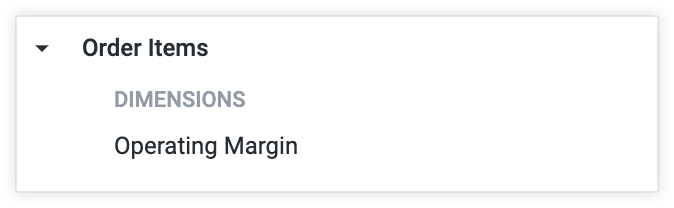
In base a LookML, il campo Margine lordo viene visualizzato come Margine standard in un selettore di campi Esplora per l'utente B.
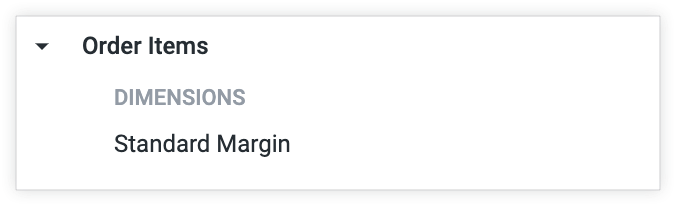
Questo pattern può essere utilizzato anche per creare una localizzazione di basso livello utente per utente, come mostrato nell'esempio successivo.
Esempio: nomi dei campi personalizzati per più esplorazioni
Questo esempio combina le tecniche degli esempi precedenti per creare un'esplorazione con etichette dei campi che variano a seconda della regione di un utente.
In questo esempio, ci sono due team regionali, Finance East e Finance West, che utilizzano un'esplorazione chiamata Company Sales. Entrambe le squadre devono utilizzare le misure Utile totale e Entrate totali nelle query:
measure: total_profit {
label: "{{ _explore._name}}: Profit"
type: sum
sql: ${profit} ;;
}
measure: total_revenue {
label: "{{ _explore._name}}: Revenue"
type: sum
sql: ${sale_price} ;;
value_format_name: usd
}
Tuttavia, ogni team vorrebbe che il nome del campo riflettesse la regione del team.
Gli sviluppatori possono fare in modo che i nomi dei campi vengano visualizzati in un modo per gli utenti di Finance East e in un altro modo per gli utenti di Finance West. Possono farlo con DRY LookML utilizzando i seguenti parametri Liquid:
from specifica la visualizzazione sottostante per le esplorazioni.
explore_label viene utilizzato per visualizzare lo stesso nome per le due esplorazioni con alias ("Vendite aziendali") per creare un'esperienza di esplorazione identica per entrambi i team.
{{ _explore._name}}, che acquisisce e visualizza il nome di Esplora.
The Explores:
explore: Finance_East{
from: order_items
label: "Company Sales"
view_label: "The Money Zone"
}
explore: Finance_West{
from: order_items
label: "Company Sales"
view_label: "The Money Zone"
}
Durante l'esplorazione, il team di Finance East vedrà il campo Utile totale come Finance_East: Utile e il campo Entrate totali come Finance_East: Entrate.
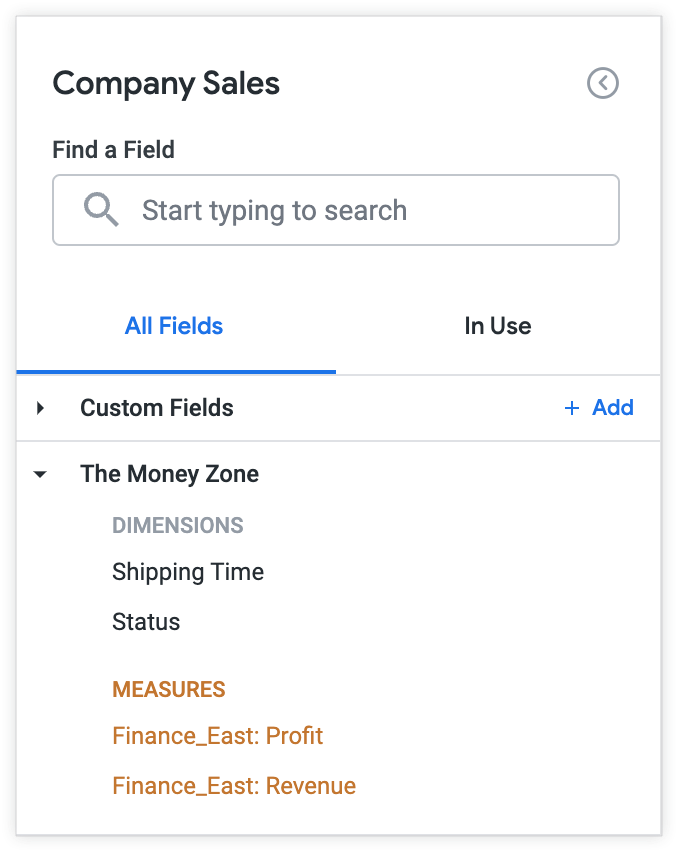
Durante l'esplorazione, il team di Finance West vedrà il campo Utile totale come Finance_West: Profitto e il campo Entrate totali come Finance_West: Entrate.
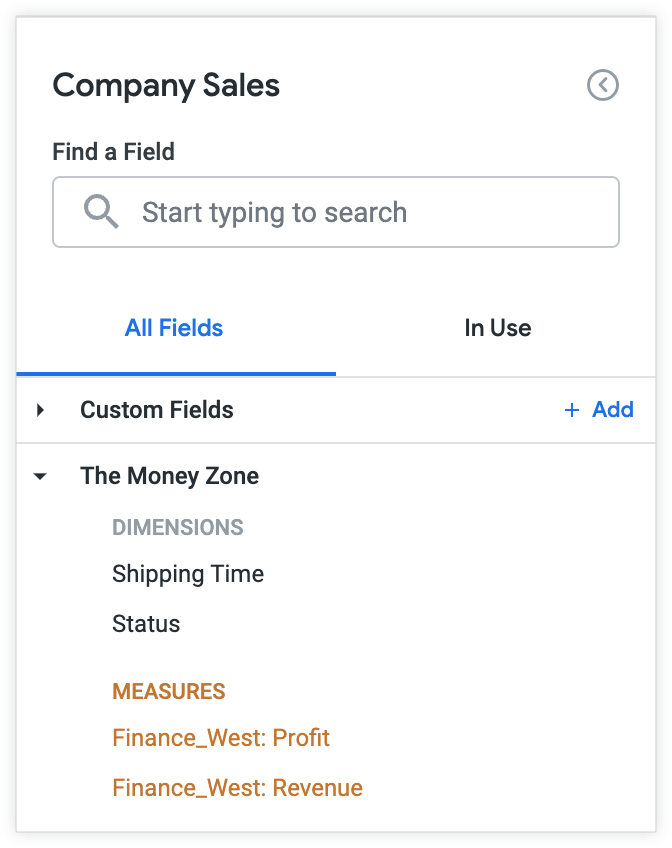
Per altri modi per personalizzare la visualizzazione dei campi per gli utenti, visita la pagina della documentazione Modificare il menu Esplora e il selettore di campi.

